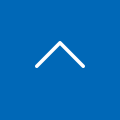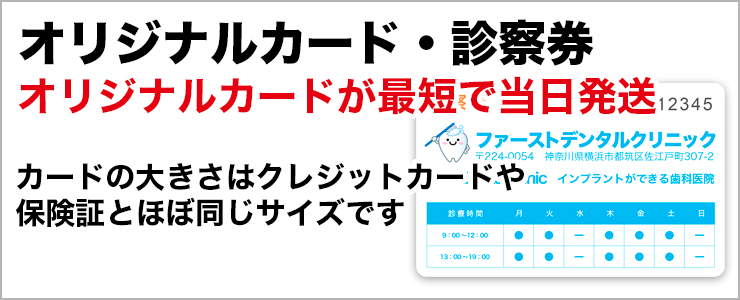トリムマーク(トンボ)とガイドの作り方
トリムマーク(トンボ)は印刷時の位置合わせや印刷後の断裁位置を確認するための目印など必ず必要なものです。
さらにガイドは塗り足しや文字切れしない位置を示す重要な役割があります。
トリムマーク(トンボ)の作り方
環境設定をチェック
[環境設定]→[一般]
[日本式トンボを使用]にチェックが入っているか確認
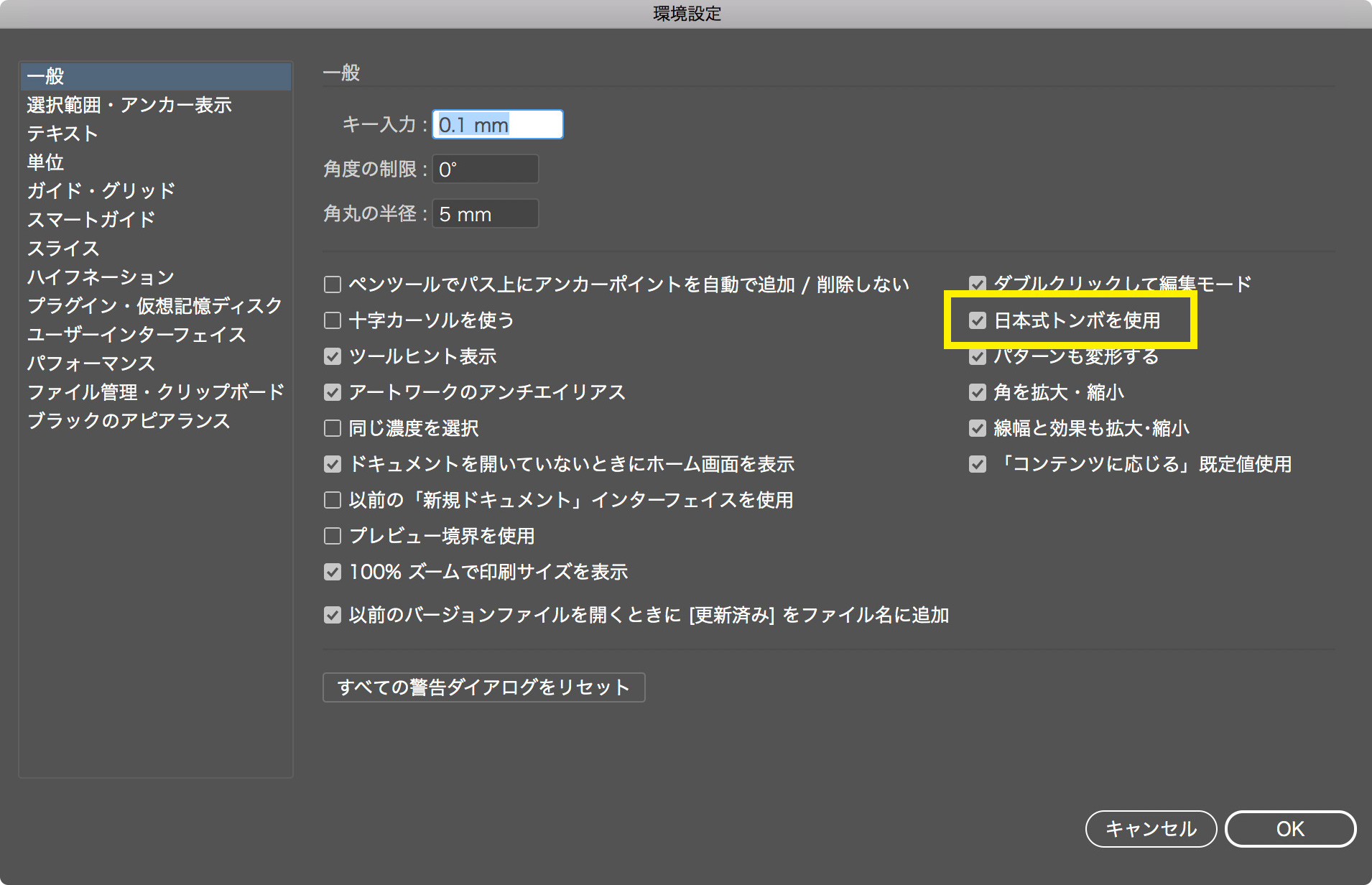
新規ファイル作成
[ファイル]→[新規]
この例では
縦60mm ✕ 横60mm = 仕上がりサイズ 120cm²(角丸4mmの四角形)のシールのデータを作成するという設定で進めます。
トンボを付ける場合は、仕上がりサイズより大きなアートボードにします。
この例の場合は、縦110mm ✕ 横110mm としています。
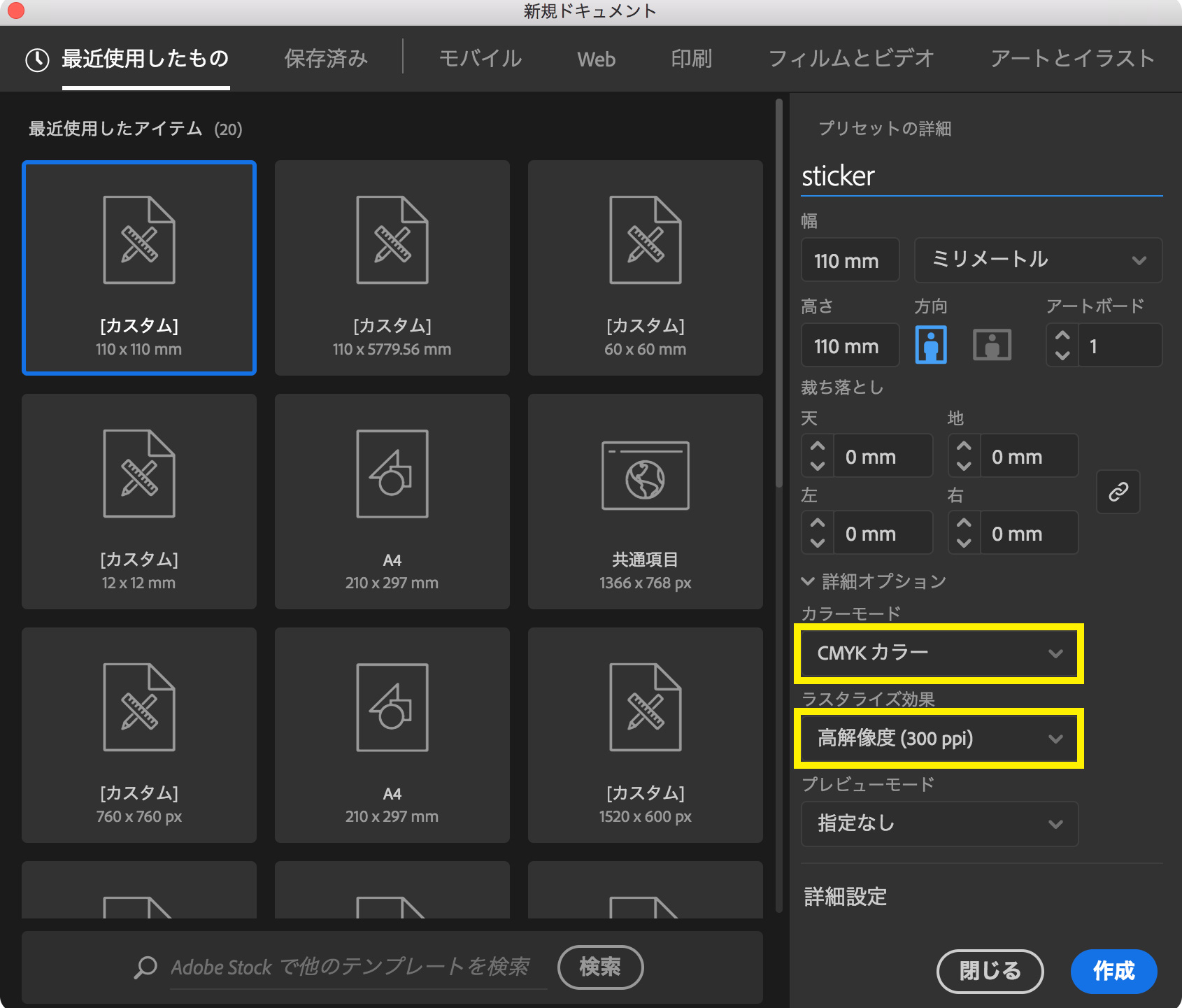
・カラーモド:CMYKカラー
・ラスタライズ効果:高解像度(300ppi)に設定
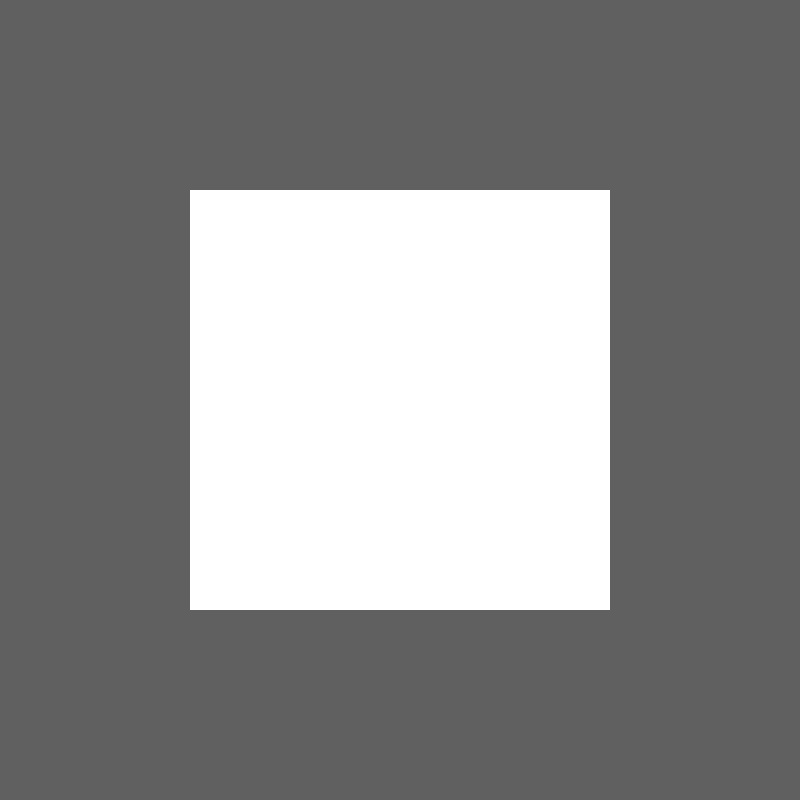
縦110mm ✕ 横110mmのアートボードができたら、
次に縦60mm ✕ 横60mm = 仕上がりサイズ 120cm²(角丸4mmの四角形)を作成します。
このとき作成する角丸長方形の塗りと線の設定は
・塗リ:無し
・線:無し
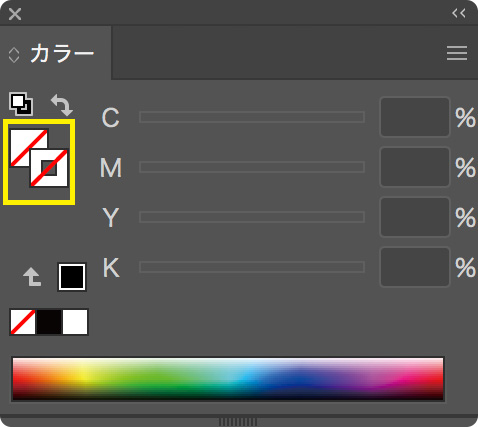
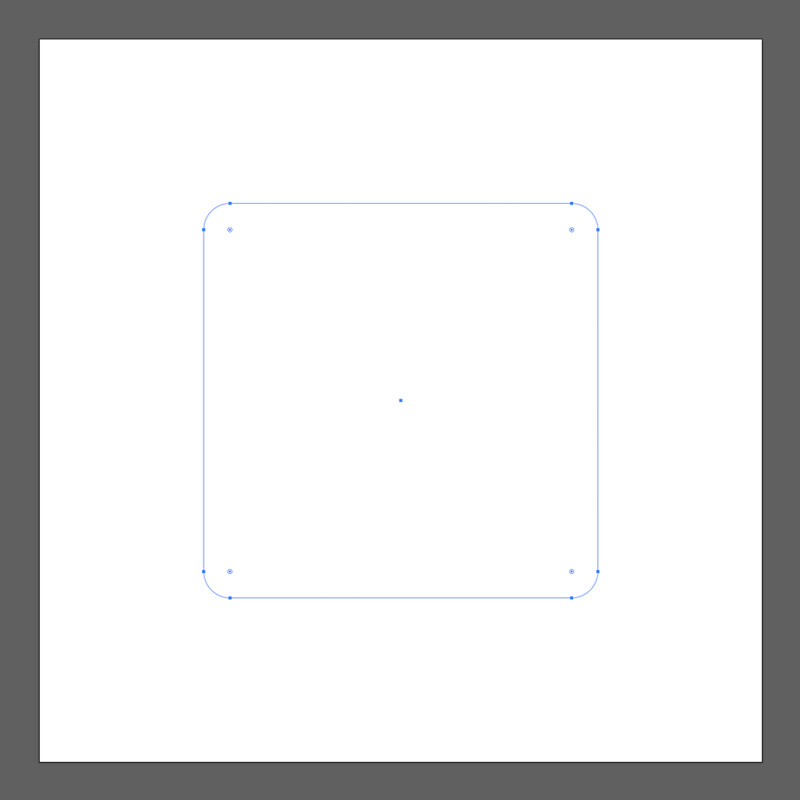
角丸長方形を作成したら、次にレイヤーパネル[ウインドウ]→[レイヤー]「レイヤー1」の上に新しく「トンボ」というレイヤーを作ります。このとき角丸長方形は選択した状態のままにしてください。
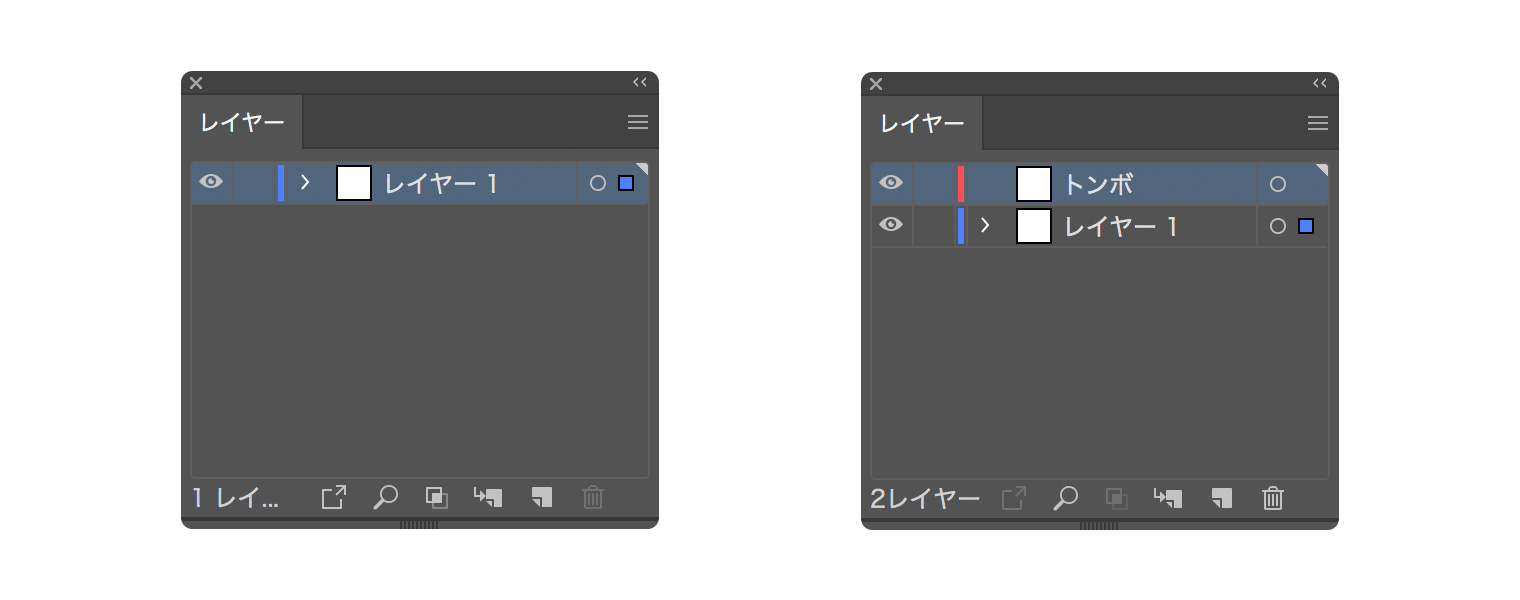
トリムマーク(トンボ)の作成
角丸長方形を選択した状態で[オブジェクト]→[トリムマークを作成]
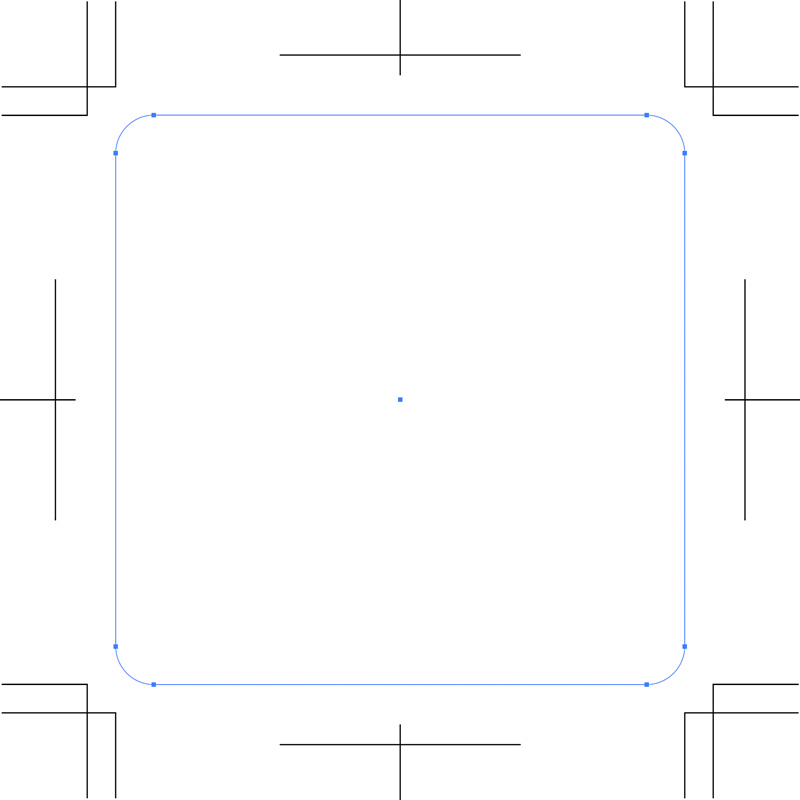
トリムマーク(トンボ)の完成です。
トンボが完成したら、レイヤーパネルのトンボレイヤーを一番下に移動してロックしてください。
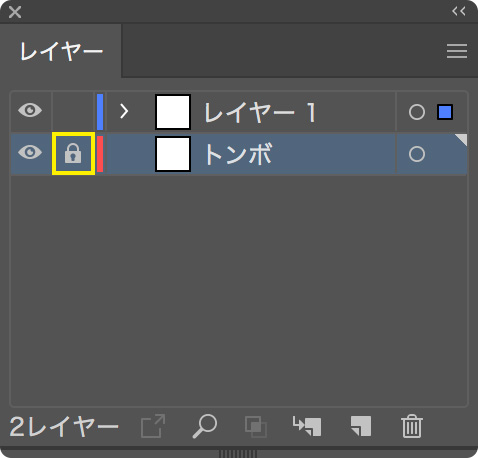
ガイドの作成
次にレイヤーパネルの「レイヤー1」のレイヤー名を「ガイド」にします。そして角丸長方形を選択してください。
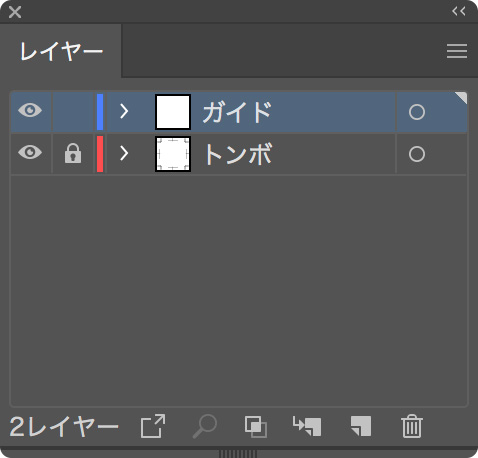
3種類のガイドを作成します。
① 塗り足しガイド
② 仕上がり線:カットライン・断裁位置
③ 文字切れガイド
最初に一番外側の塗り足しガイドのラインを作ります。
角丸長方形を選択した状態で
[オブジェクト]→[パス]→[パスのオフセット]
・オフセット:3mm
・角の形状:マイター
・比率:4
このときレイヤーパネルのガイドレイヤーが選択されていることを確認してください。「ガイドレイヤー」の中にガイドを作ります。
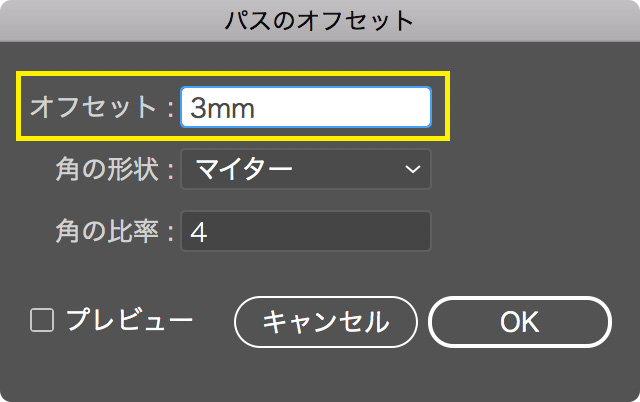
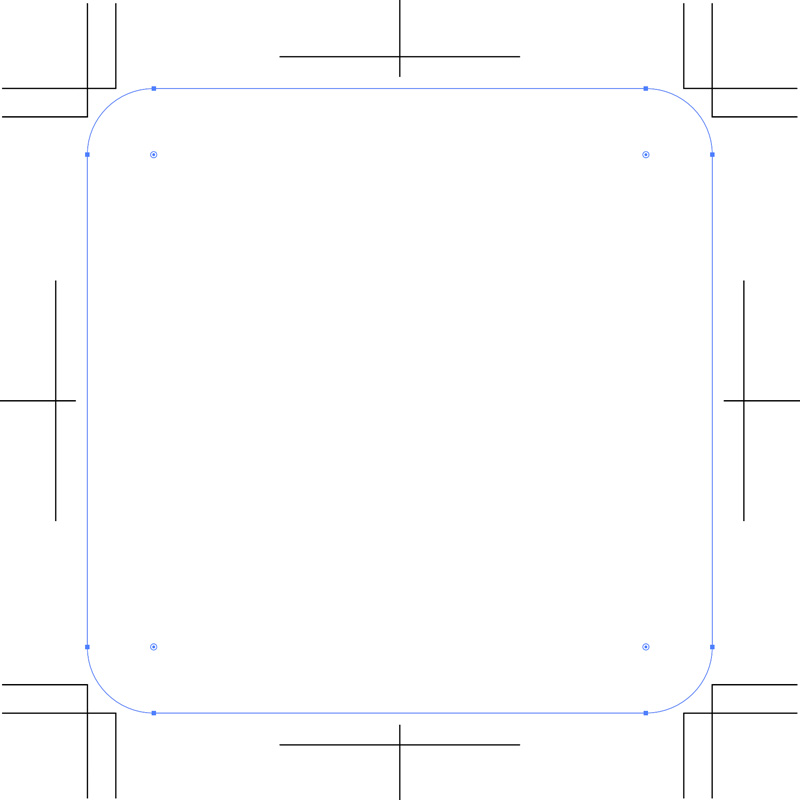
塗り足しガイドのラインの完成です。
次に文字切れガイドのラインを作ります。
最初に作った角丸長方形を選択します。
[オブジェクト]→[パス]→[パスのオフセット]
・オフセット:-3mm
・角の形状:マイター
・比率:4
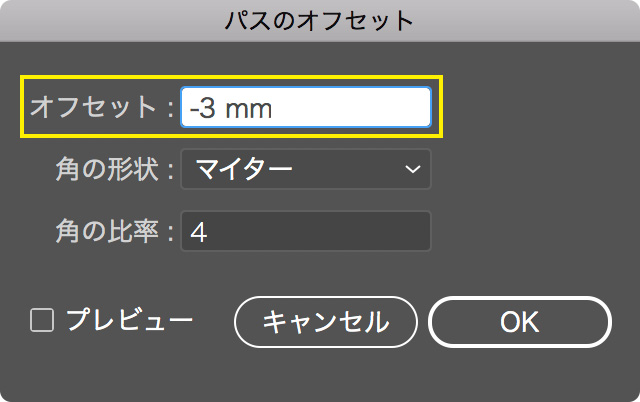
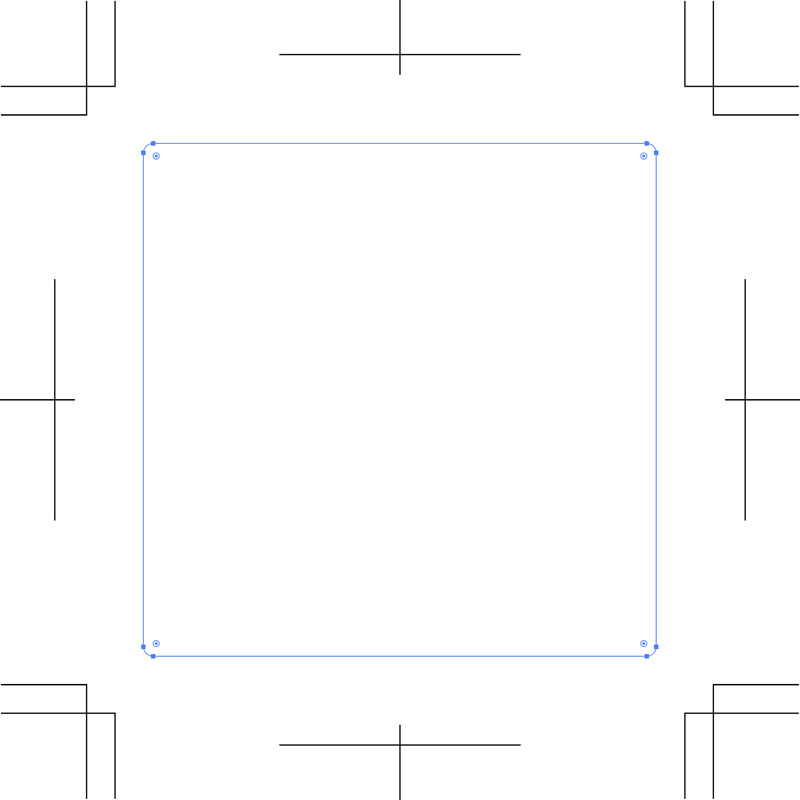
次に作成したガイドのラインを元に「ガイド」を作ります
全てのガイドのラインを選択します。
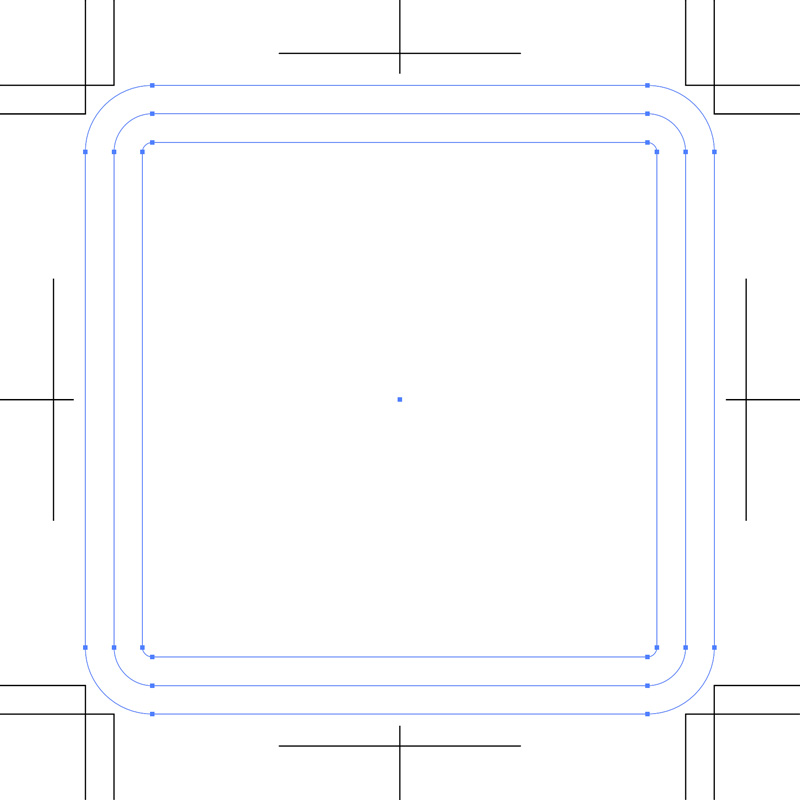
[表示]→[ガイド]→[ガイドの作成]
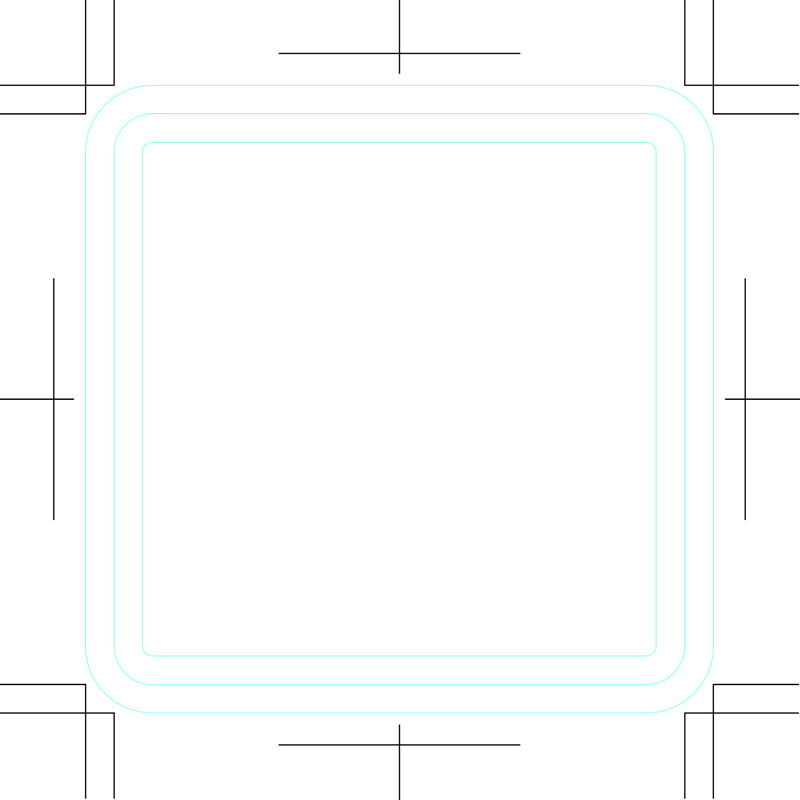
ガイドの完成です。
続いてレイヤーパネルのガイドれいやーにロックを掛けて、新しく「デザイン」というレイヤーを作ります。そのデザインレイヤーに実際のデザインをしてください。
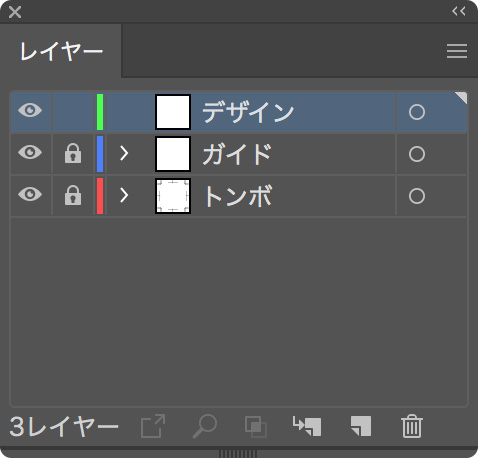
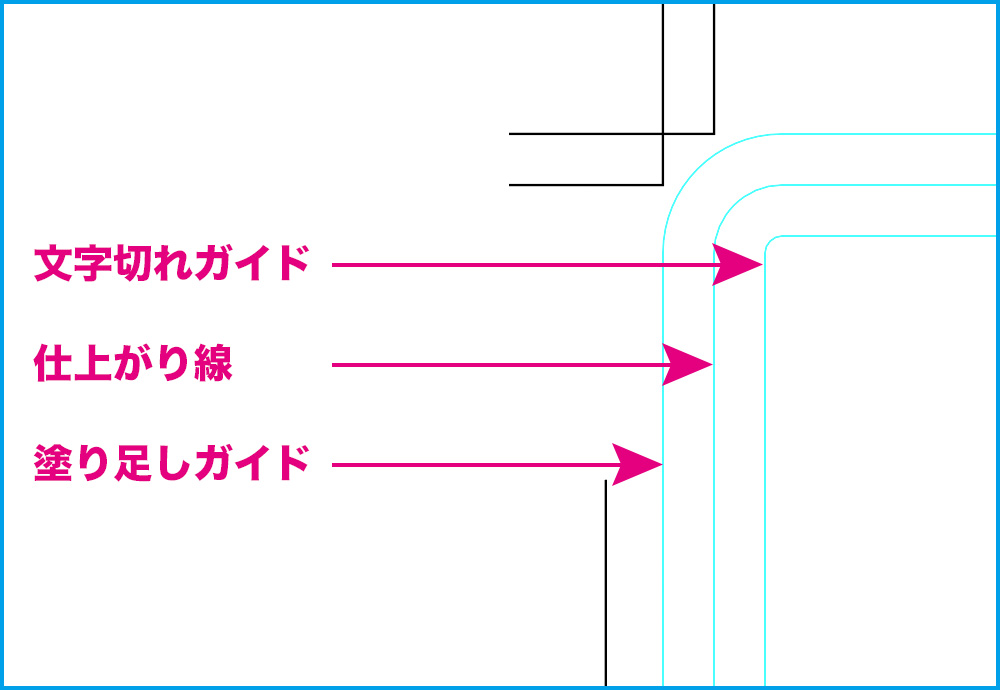
おすすめ商品